یک کاور پیج عالی خوانندگان را مجذوب خود خواهد کرد. اگر از ورد استفاده می کنید، خوش شانس هستید، زیرا ورد از ویژگی کاور پیج استفاده می کند. اما آیا می دانستید که ورد به شما امکان می دهد کاور پیج سفارشی ایجاد کنید؟ در این مقاله سلام دنیا ؛ نحوه افزودن کاور پیج آماده به سند ورد و همچنین روش ساخت کاور پیج سفارشی در word به صورت تصویری و گام به گام آموزش دادیم. با ما همراه باشید.
نحوه افزودن کاور پیج آماده به سند ورد
مایکروسافت ورد شامل برخی الگوهای کاور پیج است که می توانید در صورت نیاز یک کاور پیج سریع برای سند خود اضافه کنید و کمی آن را سفارشی کنید.
حتما بخوانید: دانلود و تغییر فونت پیش فرض در برنامه ورد (Word)
برای پیدا کردن آنها، به تب "Insert" در ریبون Word بروید و بعد روی دکمه "Cover Page" کلیک کنید. (اگر صفحه ورد شما به حداکثر نرسیده باشد، ممکن است به جای آن دکمه "Pages" را مشاهده کنید. برای نمایش دکمه "Cover Page" روی آن کلیک کنید.)
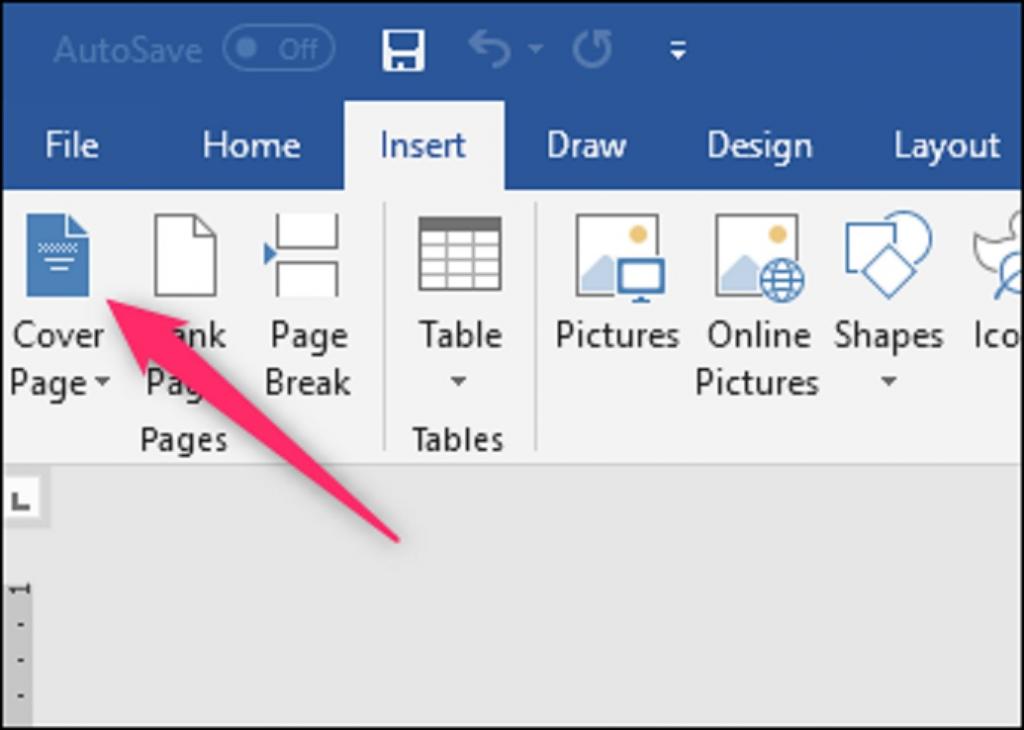
در منوی کشویی، روی کاور پیجی که میخواهید استفاده کنید کلیک کنید.
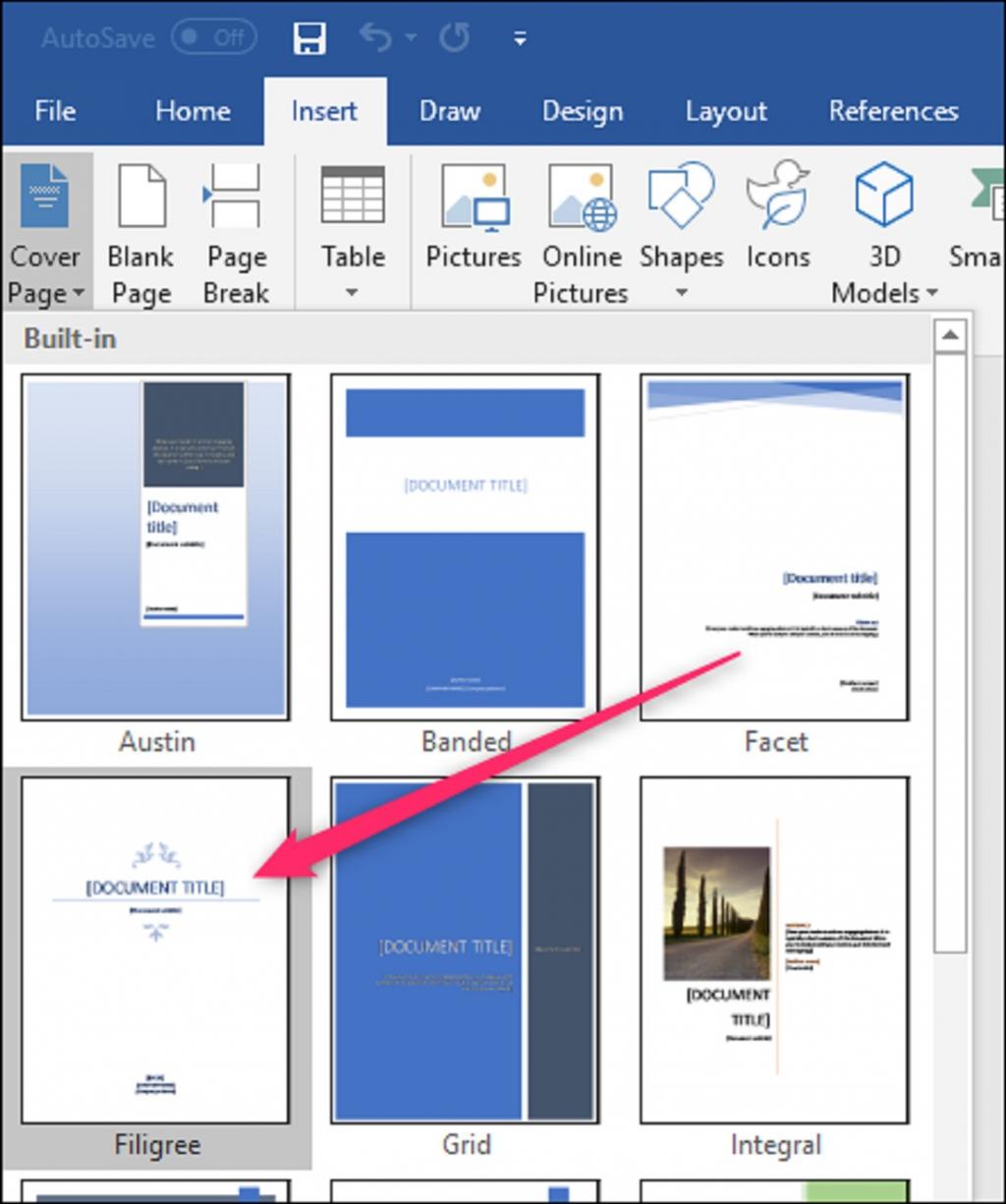
حالا میتوانید عنوان، زیرنویس، تاریخ و سایر اطلاعات سند خود را اضافه کنید، همچنین در صورت تمایل، طرح را کمی تغییر دهید.

نحوه ایجاد کاور پیج سفارشی در ورد
ایجاد یک کاور پیج از طریق الگو کار آسانی است، اما اگر هیچ یک از طرح های خود ورد را دوست ندارید، می توانید طرح های خود را ایجاد کنید. شما می توانید این کار را روی یک سند موجود انجام دهید، اما ساده ترین روش برای شروع، کار روی یک سند خالی است. ما یک کاور پیج سفارشی را ذخیره می کنیم تا بتوانید به سرعت آن را در یک سند موجود وارد کنید.
میتوانید کاور پیج خود را تقریباً با استفاده از هر یک از ابزارهای ورد ایجاد کنید. می توانید رنگ، تصویر یا بافت پس زمینه به آن اضافه کنید. همچنین میتوانید هر طور که می خواهید عناصر را روی ان قرار دهید و حتی ابزارهای چیدمان متن با تصویر در ورد را روی آنها اعمال کنید.تا کاور پیج مورد علاقه خود را داشته باشید.
حتما بخوانید: چگونه یک فیلم را در ورد قرار دهیم
وقتی نوبت به محتوا می رسد، چند گزینه دارید.شما فقط می توانید متن مورد نظر خود را تایپ کنید، خب این کار آن را به یک الگو تبدیل نمیکند مگر اینکه هر بار که از آن استفاده میکنید همان متن را در کاور پیج بیاورید.
در عوض، میتوانید از ویژگی دسترسی های سریع در ورد برای افزودن ویژگیهای سند به سند استفاده کنید. برای انجام این کار، به تب "Insert" بروید و بعد روی دکمه "Quick Parts" کلیک کنید.
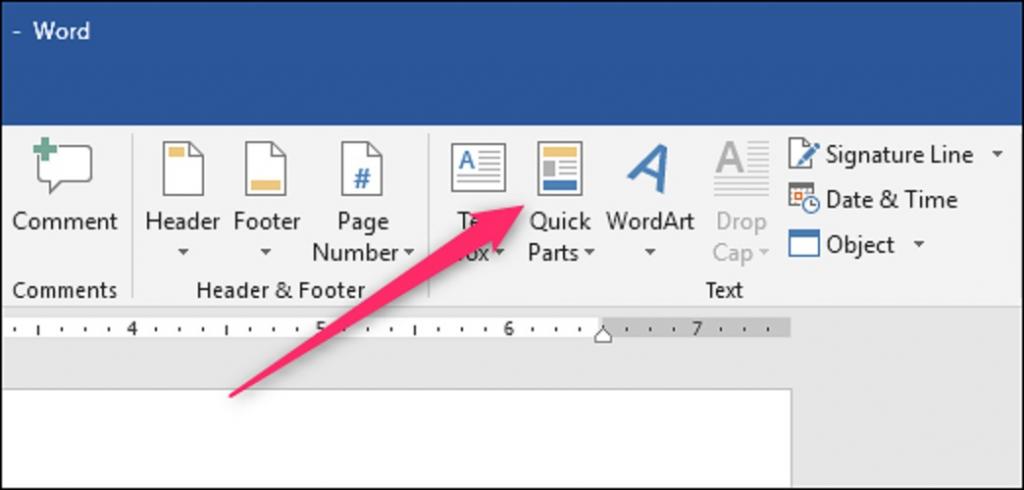
در منوی کشویی، قسمت زیر منوی «Document Property» را باز کنید، دستهای از ویژگیهای مختلف را مشاهده خواهید کرد که میتوانید در سند خود وارد کنید: نویسنده، عنوان، شرکت، تاریخ انتشار و غیره. ادامه دهید و هر ویژگی که می خواهید در صفحه عنوان شما ظاهر شود را وارد کنید.
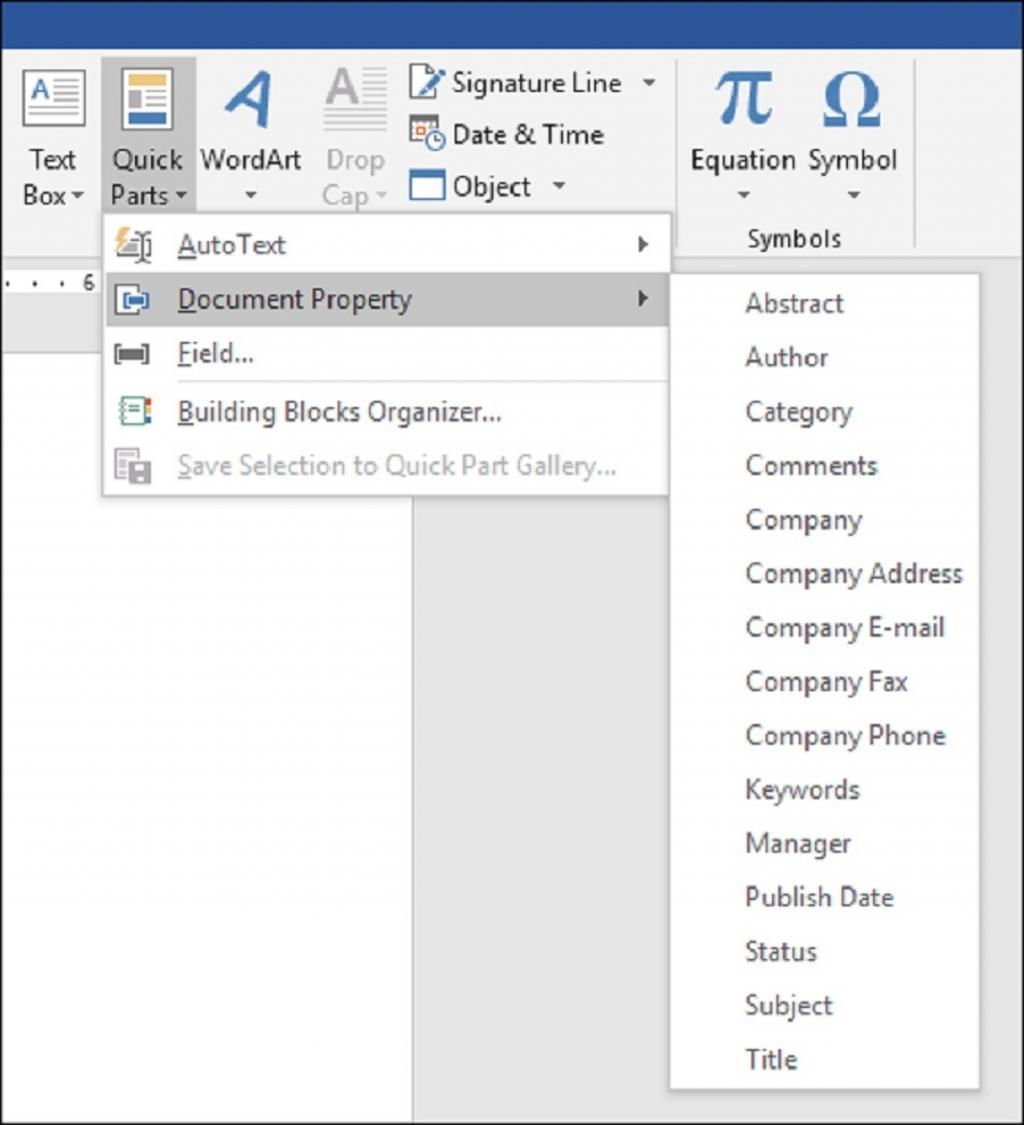
وقتی کارتان تمام شد، چندین فیلد در صفحه خود خواهید داشت. وقتی بعداً کاور پیج خود را در سند وارد میکنید، آن فیلدها با ویژگیهای واقعی سند پر میشوند (و همچنین در صورت تمایل میتوانید آنها را بلافاصله ویرایش کنید).
این موارد برای شروع بسیار ساده هستند، اما میتوانید با اعمال سبکها و قالببندی، آنها را مانند هر متن دیگری در ورد اعمال کنید، و آنها را در مرکز صفحه قرار دهید. در این مطلب، آنها را در مرکز صفحه قرار دادهایم، سبک عنوان را روی عنوان اعمال کردهایم، برخی موارد را کمی به پایین صفحه تغییر دادهایم، و برای کمی ذوق و خلاقیت، یک تصویر از میله های طلایی و زینتی درج کردهایم.خوب این زیباترین کاور پیج جلد نیست، اما یک نمونه کار خوب است.
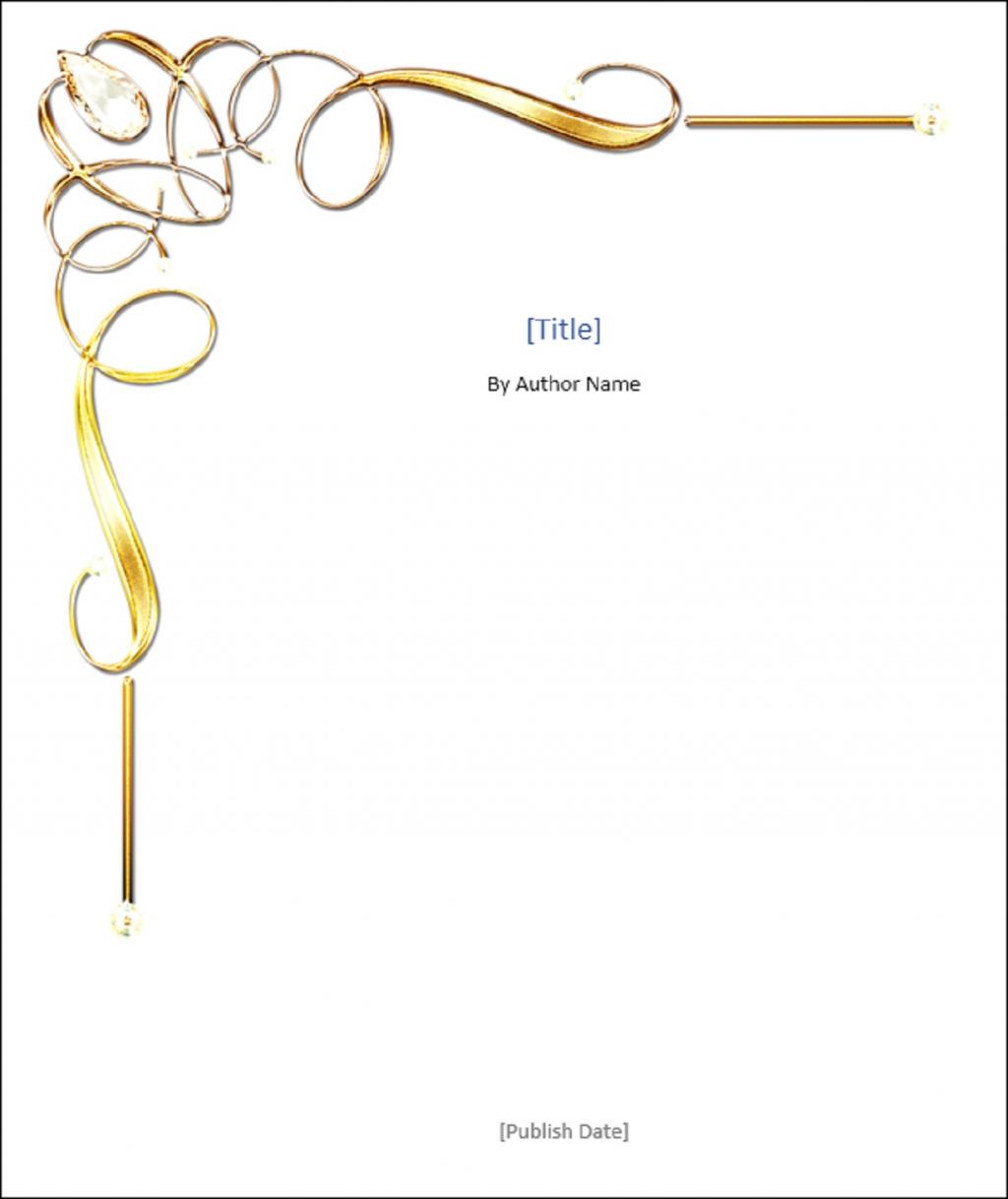
حالا که کاور پیج خود را همانطور که می خواهیم دریافت کرده اید، زمان آن رسیده که یک الگوی کاور پیج از آن ایجاد کنیم.
برای شروع، همه چیز را در سند انتخاب کنید (به همین دلیل توصیه می کنیم این کار را در یک سند خالی شروع کنید) با فشار دادن Ctrl+A. بعد به تب «Insert» برگردید و دوباره روی دکمه «Cover Page» کلیک کنید.
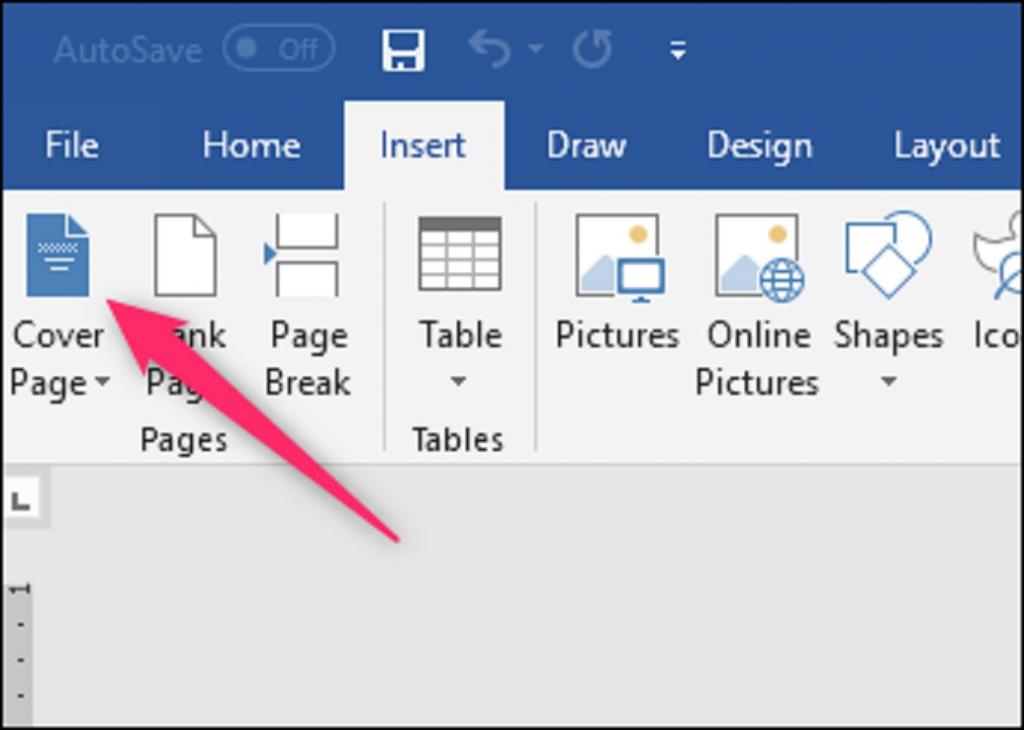
این بار از منوی کشویی دستور “Save Selection to Cover Page Gallery” را انتخاب کنید.
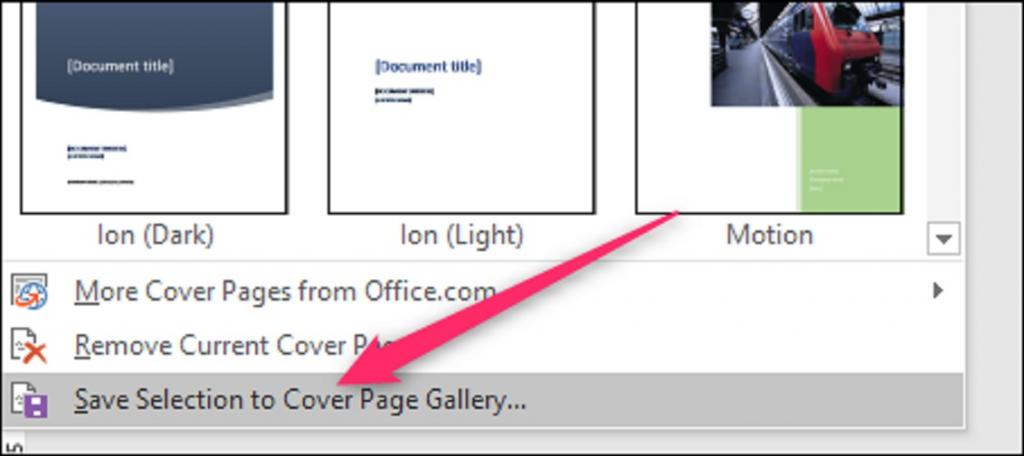
در پنجرهای که باز میشود، یک نام کاور پیج برای خود انتخاب کنید و در صورت تمایل با یک توضیح مختصر ان را تکمیل کنید. وقتی کارتان تمام شد روی «OK» کلیک کنید.

حالا هر وقت که در آینده منوی کشویی «Cover Page» را باز می کنید، الگوی کاور پیج جدید خود را در بخش «General» مشاهده خواهید کرد. برای درج آن دقیقاً مثل یکی از کاور پیج های داخلی ورد روی ان کلیک کنید.
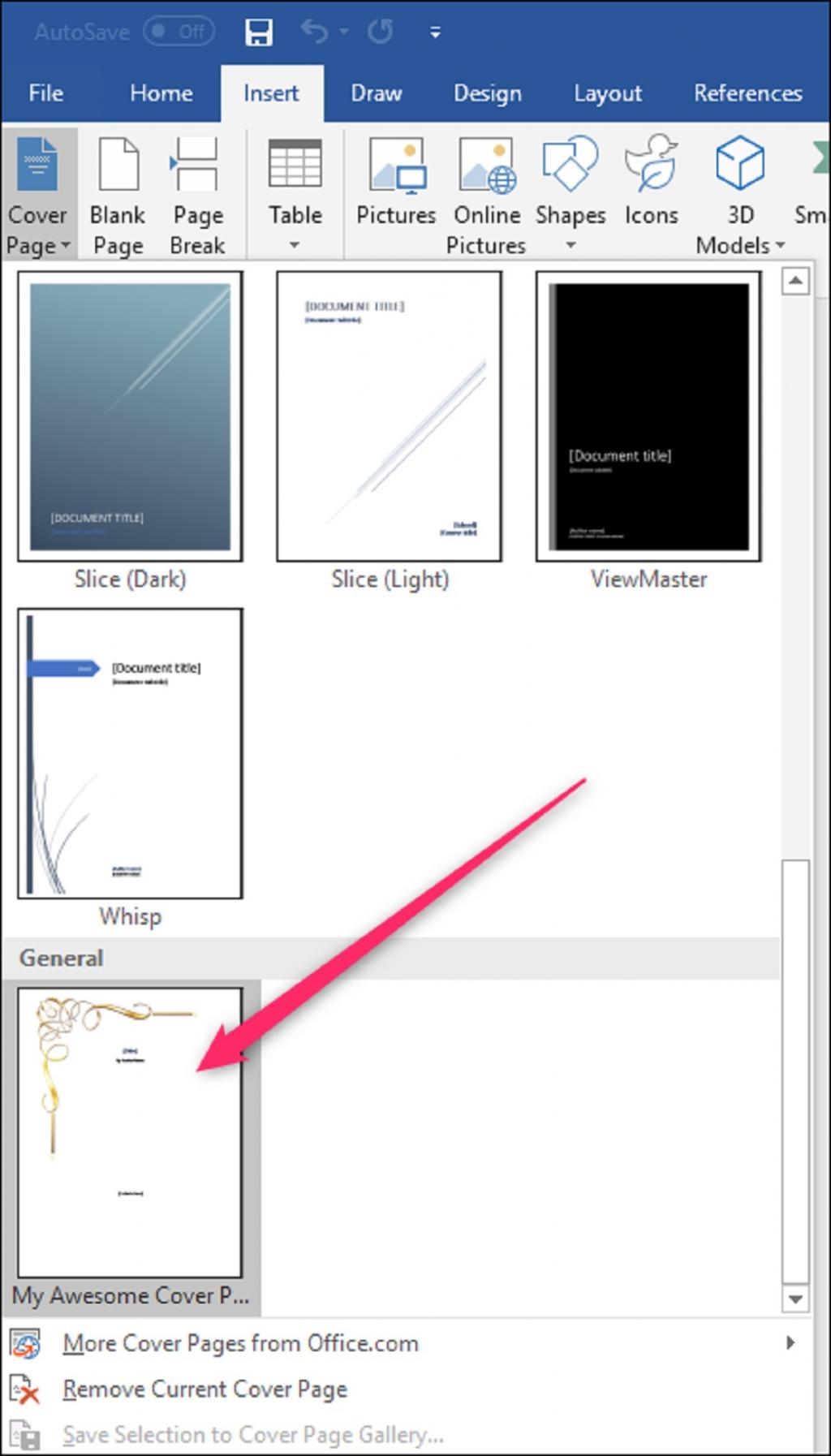
کلام اخر:
همین بود. ایجاد کاور پیج سفارشی برای سند ورد زمانی که بدانید باید در کدام قسمت جستجو کنید کار بسیار آسانی است.امیدواریم با خواندن این مطلب بتوانید به راحتی یک کاور پیچ زیبا برای سند ورد خود ایجاد کنید.
مقالات مرتبط:
حل مشکل read only (فقط خواندنی) فایل ورد word
آموزش 3 روش ساده تبدیل فایل PDF به Word (پی دی اف به ورد)

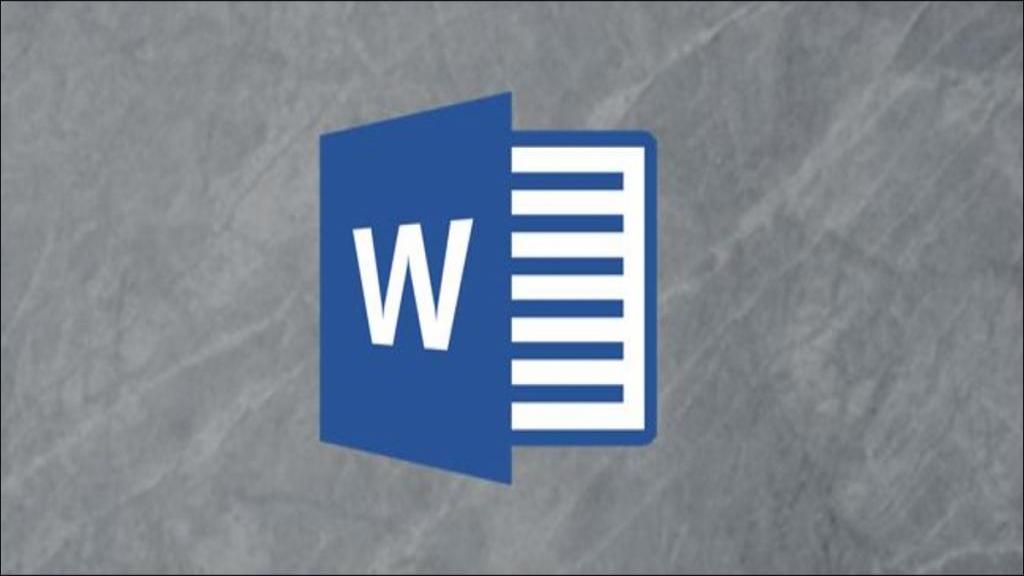
دیدگاه ها